Registrar o Cisco Business Dashboard na Cisco Smart Account
Introdução
O Cisco Smart Software Licensing simplifica a experiência de licenciamento, facilitando a compra, a implantação, o rastreamento e a renovação do software Cisco. Ele oferece visibilidade da propriedade e do consumo da licença por meio de uma única interface de usuário simples.
Com o Smart Software Manager, você pode organizar e visualizar suas licenças em grupos chamados Virtual Accounts. Registrar seus dispositivos em sua Virtual Account permite que você gerencie suas licenças para departamentos, áreas ou locais dentro de sua organização. Usando tokens de registro de instância de produto, você pode facilmente registrar seus dispositivos com seus identificadores de dispositivo exclusivos (UDIs).
O Smart Software Licensing contém informações sobre todas as licenças em sua Virtual Account. Ele permite que você faça o seguinte:
- Veja uma lista de todas as licenças na Virtual Account.
- Exibir informações sobre uma licença específica e qual produto a está usando.
- Exibir informações sobre os alertas para licenças específicas.
- Transferir licenças entre Virtual Accounts.
- Exporte a lista de licenças para um arquivo .csv.
Há três tipos de Licenças que são válidas por um período de tempo diferente:
- As licenças vitalícias permanecem válidas e não expiram.
- As licenças de demonstração devem ser renovadas após 60 dias.
- Licenças com prazo fixo permanecem válidas por períodos especificados de um a três anos.
- As licenças são removidas das Virtual Accounts quando elas expiram.
Diretrizes para registrar o Cisco Business Dashboard em sua Conta inteligente:
- Crie uma Smart Account. Para obter instruções sobre como solicitar uma Smart Account, clique aqui.
- Gere um token de registro de instância de produto.
- Registre o Cisco Business Dashboard na Conta inteligente.
A página Licença do Cisco Business Dashboard permite que você veja o número e o tipo de licenças necessárias para sua rede e permite que você conecte o Painel ao sistema Cisco Smart Licensing. Nesta página, há dois painéis de informações:
- Status do Smart Software Licensing — Este painel mostra o estado de registro do cliente Smart License e informações sobre a Smart Account em uso.
- Uso da licença inteligente — Esse painel lista as quantidades e os tipos de licença necessários com base no estado atual da rede. Essas informações serão atualizadas automaticamente à medida que a rede for alterada, e o Painel atualizará o número de licenças solicitadas da Conta inteligente. A área Status mostra se o número necessário de licenças foi obtido com êxito.
Esta página também contém controles que permitem registrar e gerenciar licenças para o Gerente a partir de sua Conta inteligente.
Se o Painel estiver em execução no Modo de avaliação ou não obtiver licenças suficientes para gerenciar a rede, uma mensagem será exibida no cabeçalho da interface do usuário do Cisco Business Dashboard Network Manager. Se mais de 10 dispositivos estiverem em uso no Modo de avaliação ou o Painel não puder obter licenças suficientes para operar, você terá 90 dias para corrigir a situação. Se o problema não for solucionado em 90 dias, alguma funcionalidade do Painel será restrita até que o problema seja solucionado, obtendo mais licenças ou reduzindo o número de dispositivos sendo gerenciados.
Objetivo
Antes de registrar uma Licença de software inteligente no Cisco Business Dashboard, você precisa gerar um token de registro de instância de produto primeiro. Uma instância de produto é um dispositivo individual com um identificador de dispositivo exclusivo (UDI) que é registrado usando um token de registro de instância de produto. Você pode registrar várias instâncias de um produto com um único token de registro. Cada instância de produto pode ter uma ou mais licenças que residem na mesma Virtual Account.
Este artigo fornece instruções sobre como registrar o Cisco Business Dashboard em sua Conta inteligente da Cisco.
Versão do software aplicável
- CBD (Folha de dados) | 2.2 (Download mais recente)
Registre o Cisco Business Dashboard na sua Conta inteligente da Cisco
Registre o Cisco Business Dashboard na sua Conta inteligente
Etapa 1. Usando seu navegador da Web, acesse a página Cisco Software Central e faça login em sua Conta inteligente.
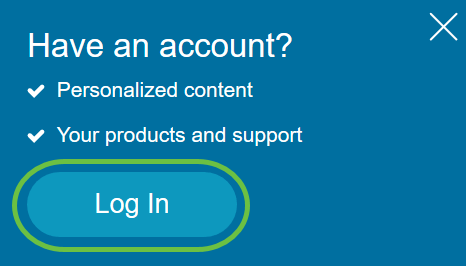
Note: Se você ainda não tiver uma conta, crie uma nova clicando em Criar uma conta.
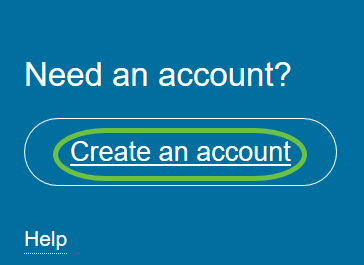
Etapa 2. Na página Cisco Software Central, selecione Smart Software Licensing em License.
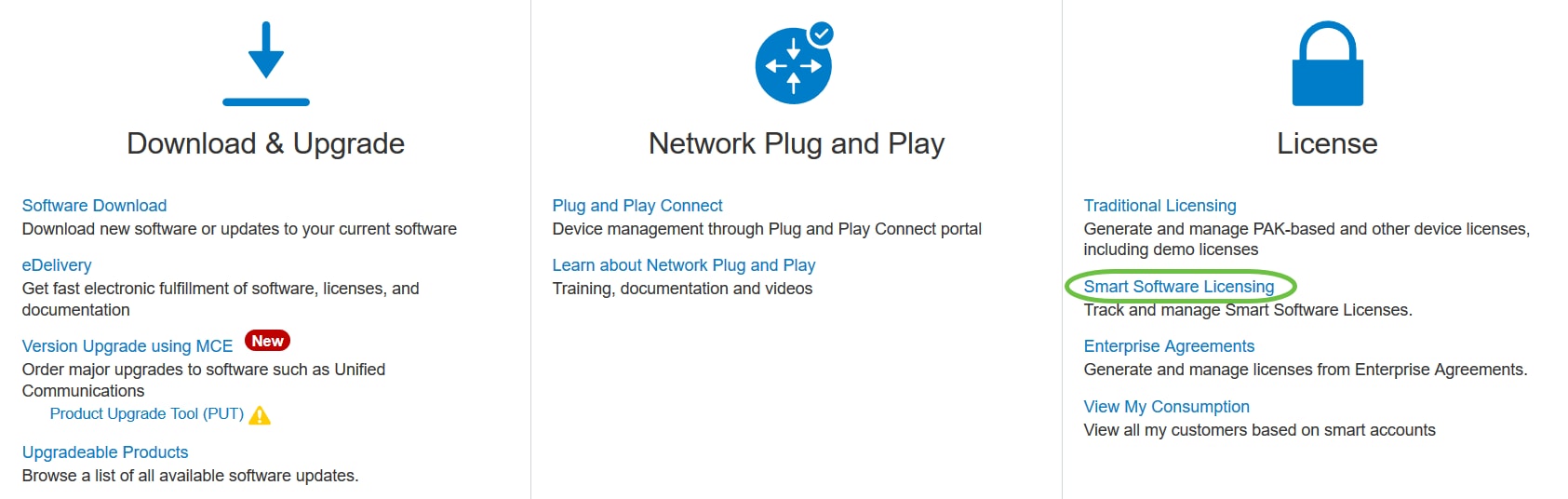
Etapa 3. Clique em Inventory.
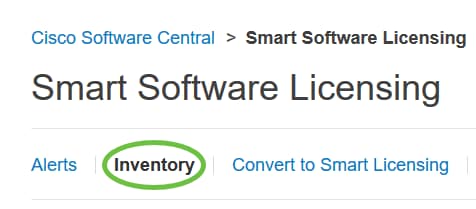
Etapa 4. Clique no Product Instance Registration Token que deseja usar para o Cisco Business Dashboard.
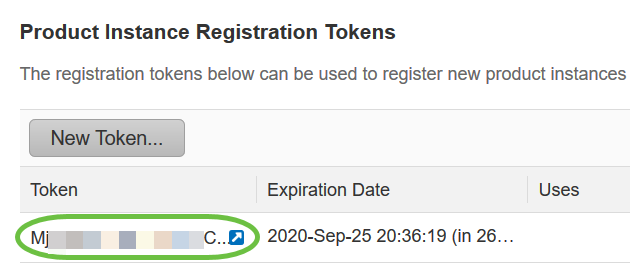
Etapa 5. Pressione Ctrl + C no teclado para copiar o token.
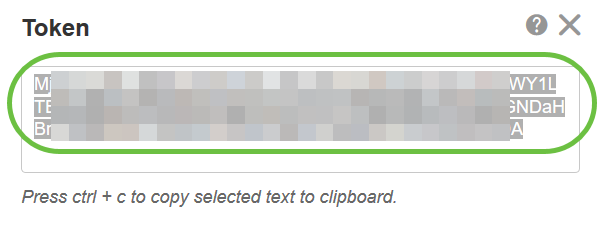
Etapa 6. Inicie a sessão na GUI de administração do Cisco Business Dashboard e selecione System > License.
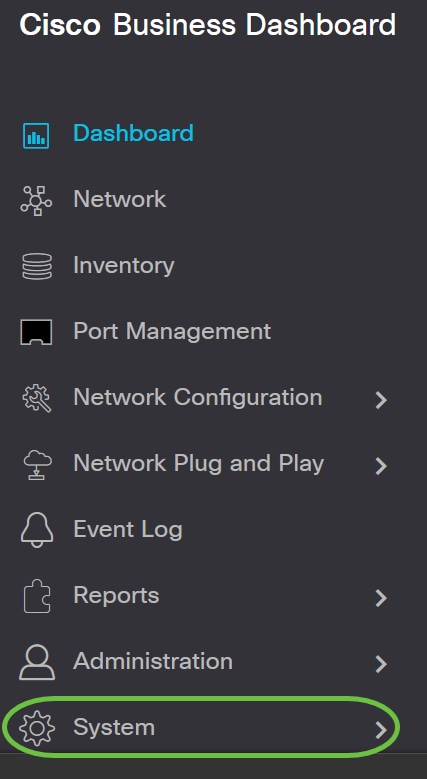
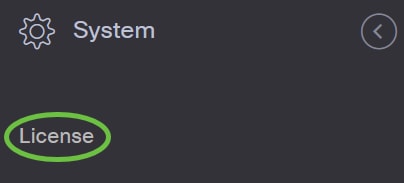
Etapa 7. Na página Smart Software Licensing, clique em Register.
Note: Uma instância não registrada do Cisco Business Dashboard exibirá o modo Avaliação.
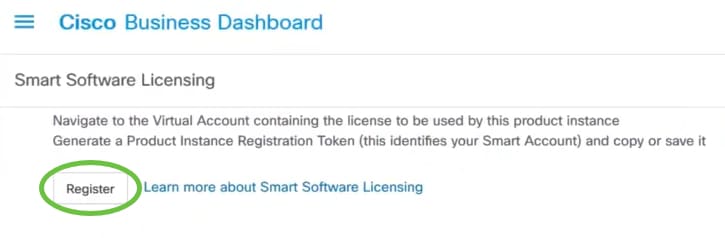
Etapa 8. No campo Product Instance Registration Token, pressione Ctrl + V no teclado para colar o token e clique em Ok.
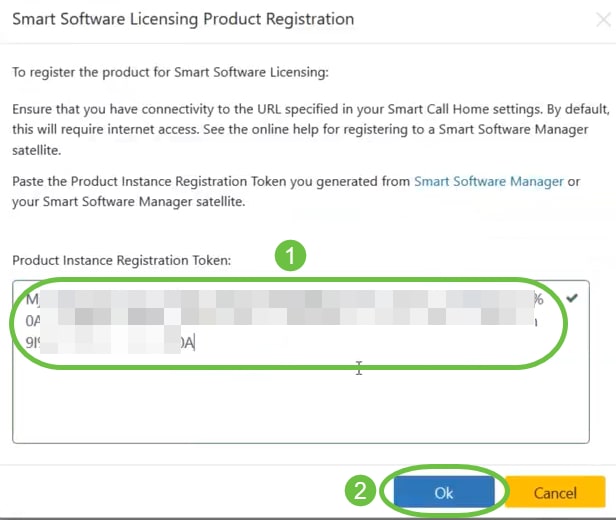
Etapa 9. (Opcional) A mensagem de notificação Registering product for Smart Software Licensing será exibida. Pressione o botão x para fechar a mensagem.
O Cisco Business Dashboard será registrado com o Cisco Smart Licensing e solicitará licenças suficientes para o número de dispositivos de rede que estão sendo gerenciados. Se não houver licenças suficientes disponíveis, uma mensagem será exibida na interface do usuário e você terá 90 dias para obter licenças suficientes antes que a funcionalidade do sistema seja restrita.
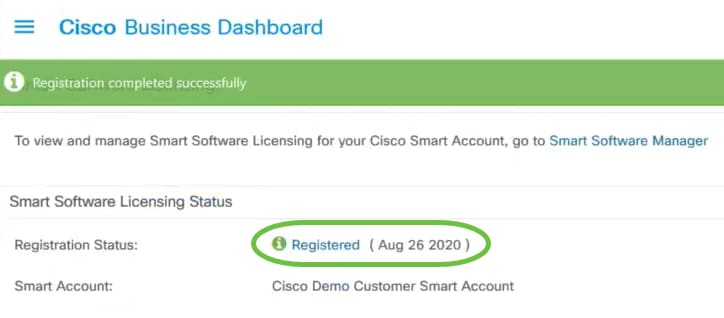
Etapa 10. (Opcional) Clique no link Registered para exibir o Registration Status.
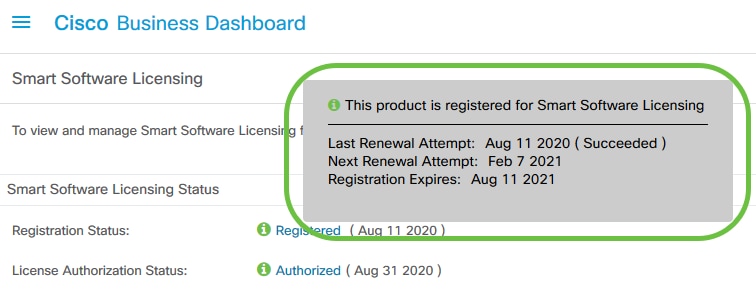
Etapa 11. (Opcional) Clique no link Authorized para exibir o status de autorização da licença.
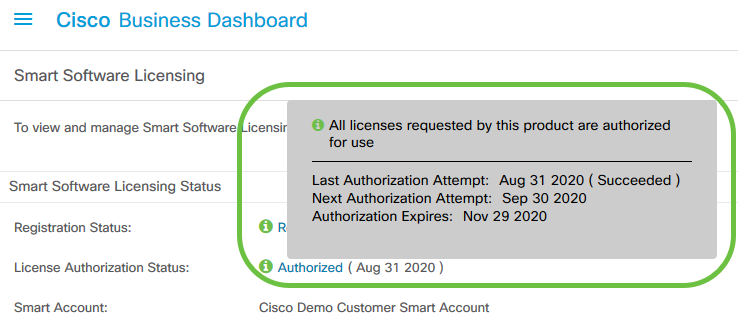
Agora, você registrou com êxito o Cisco Business Dashboard em sua Conta inteligente da Cisco.
Verificar o Cisco Business Dashboard registrado para a Conta inteligente da Cisco
Etapa 1. Na página Licença, clique no link Smart Software Manage. Você será direcionado para a página Gerenciador Inteligente de Software.
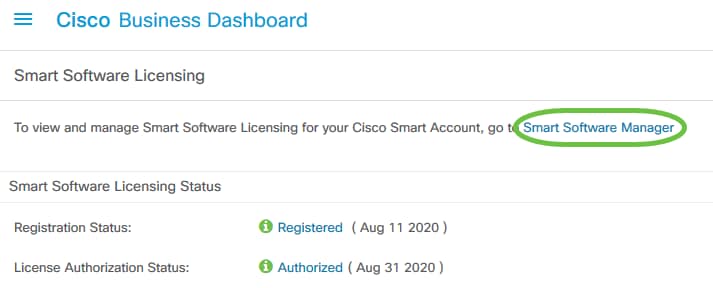
Etapa 2. Na página Smart Software Licensing da sua Smart Account, clique em Inventory > Product Instances.
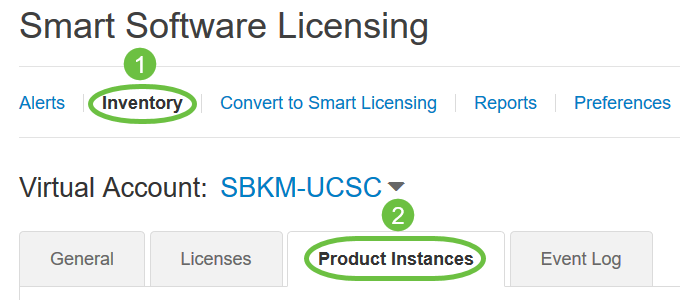
Etapa 3. Na tabela Product Instances, verifique se o nome do host do dispositivo está listado. Se o dispositivo não estiver listado, significa que o registro do dispositivo foi completamente cancelado.
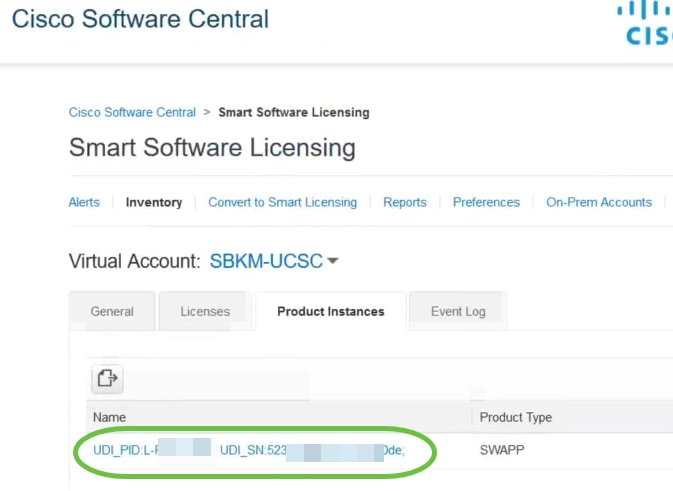
Agora, você verificou com êxito a instância do produto registrado em sua Conta inteligente da Cisco.
Contate a Cisco
- Abrir um caso de suporte

- (É necessário um Contrato de Serviço da Cisco)
 Feedback
Feedback